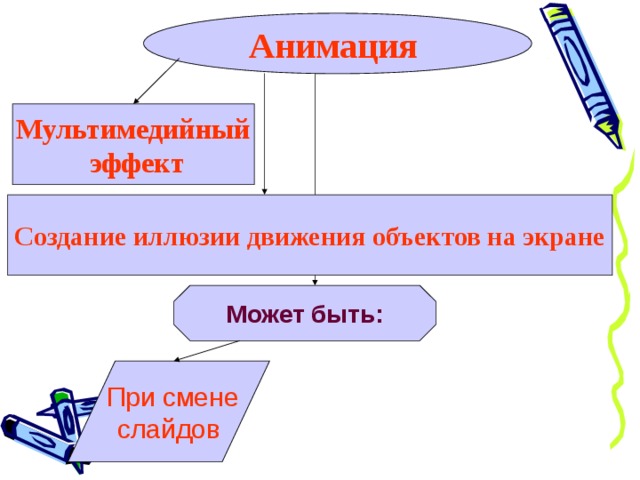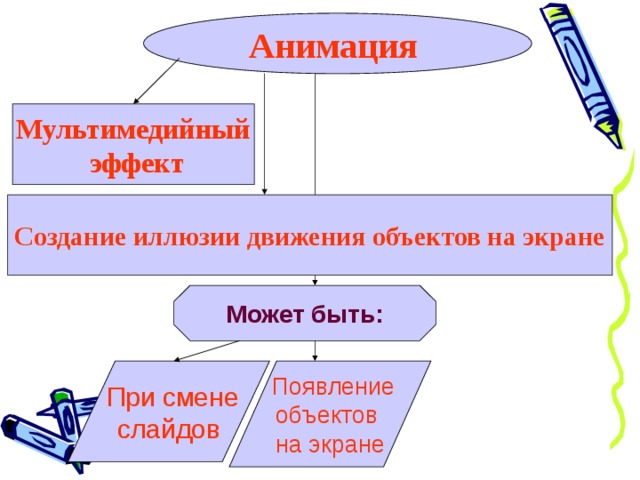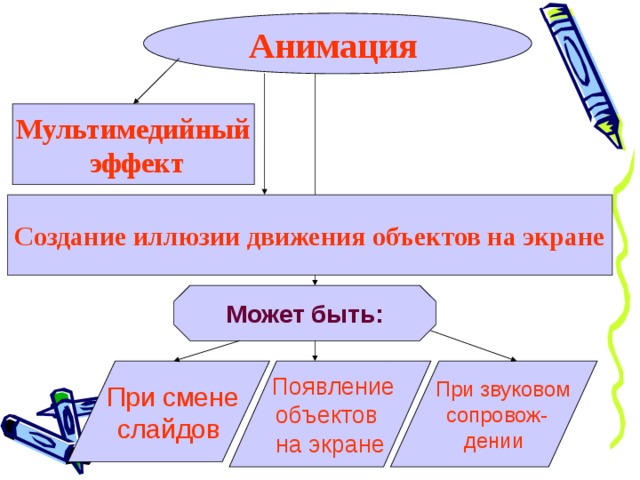7 класс, классный руководитель:
Информатика
Тема: Использование анимации и звука в презентации.
Тип урока: комбинированный
Цели урока:
Ввести понятие анимация и возможности использования анимации в презентации (на слайде)
Научить «видеть» виды анимации в готовой взятой из Internet презентации
Научить создавать, настраивать параметры и использовать анимацию в презентации
Рассмотреть и определить практическую значимость полученных знаний для других учебных предметов.
Задачи урока:
Образовательные:
1. дать учащимся общее представление об анимации
2. обеспечить усвоение понятий:
Анимация, её виды;
эффекты анимации;
добавление звука;
параметры эффектов;
3. научить выделять главное из имеющихся источников, на основе создания ОК по тексту учебника, презентации, примеров;
4. закрепление теоретических знаний через практические умения пользоваться ресурсами Электронного Дневника для характеристики презентации;
5. формирование и закрепление практических навыков добавления анимации на компьютере;
Развивающие:
– развитие способности к самостоятельному обучению;
– развитие внимания,
– зрительной и слуховой памяти,
– культурной и грамотной речи;
– логического мышления;
– творческой активности учащихся;
– познавательного интереса к изучению информатики;
Воспитательные:
- Воспитание ответственного отношения к информации и работе с ней
- Аккуратности;
– Самоконтроля
– Взаимоконтроля;
– Чувство времени.
Методы и приемы работы:
словесный;
наглядный;
работа с учебником;
практическая работа по алгоритму
Организационные формы обучения:
– фронтальная;
– индивидуальная ;
План урока
1. Организационный момент
2. Повторение пройденного материала с переходом к новой теме
3. Объяснение нового материала
а. Актуализация темы
б. Примеры на основе, которых учащиеся сами дают определения
в. Объяснение темы, конспект
4. Закрепление на практике, используя ЭД полученных знаний
5. Домашние задание
6. Физминутка
7. Практическая работа на компьютере(Практикум из учебника: Работа №16)
Ход урока
1. Орг. момент
- Добрый день! Здравствуйте, садимся. Зачем вы приходите на уроки?
Предполагаемые ответы учеников: Учится. Узнавать новое. Знакомится с новым. Закреплять изученное. И т.д.
- Молодцы! Хорошо! А теперь, прослушав загадку, назовем ТО, о чем мы говорили, когда встречались на прошлом уроке: Чтоб докладом заинтересовать, нужно кое –что показать?
Предполагаемые ответы учеников: Презентацию. Компьютерную презентацию.
А какое из этих понятий имеет более широкое смысловое значение?
Предполагаемые ответы учеников: Презентация.
Почему?
Предполагаемые ответы учеников: Потому что может в себя включать компьютерную презентацию.
И мы сейчас в этом убедимся, вспомнив домашнее задание
Презентация:
1 Слайд: Презентация(Вращение) – это
- Что такое презентация?
Предполагаемые ответы учеников: Демонстрация. Представление.
2 Слайд: представление, демонстрация.(Выплывание)
3 Слайд: Компьютерная презентация(Вращение) – это
- Что такое РС презентация?
Предполагаемые ответы учеников: Последовательность слайдов.
4 Слайд: последовательность слайдов, содержащих различные объекты.(Выплывание)
5 Слайд: Слайд(Вращение) – это
- Что такое слайд?
Предполагаемые ответы учеников: Электронная страница.
6 Слайд: электронная страница.(Выплывание)
8 Слайд: Дизайн презентации –
- Дизайн – это…
Предполагаемые ответы учеников: Внешнее оформление
9 Слайд: Макет слайдов –
- Макеты слайдов – определяет?
Предполагаемые ответы учеников: Разметка слайда. Расположение объектов
Проверка (взаимооценка учащихся), переход к новой теме:
Когда мы с вами повторяли пройденный материал, что вы видели, глядя на экран?
Предполагаемые ответы учеников: Движение слов. Движение букв. Анимацию.
Что такое анимация?
Предполагаемые ответы учеников: Движение на экране.
Вот об этом мы с вами и поговорим на сегодняшнем уроке…
3. Тема урока «Использование анимации и звука в презентации» вместе составим ОК темы в качестве консультанта будем использовать наш верный и незаменимый помощник – учебник. А ОК составим в виде блок-схемы
Презентация (с комментариями)
Выводы:
4. Чтобы мне увидеть, поняли ли вы, а вам закрепить изученный материал, выполним самостоятельную работу по карточкам с использованием тех ресурсов, которые нам доступны. Время ограничено.
5. Дом. Задание
Учебник § 2.5.3
6. Физминутка : Перед практикой нам нужно
Сделать всем разминку дружно
7. Теперь пришло время практического закрепления изученной темы за компьютерами. Прошу пройти к своим рабочим местам. Практическая работа на компьютере Пр Р №16(карточки)